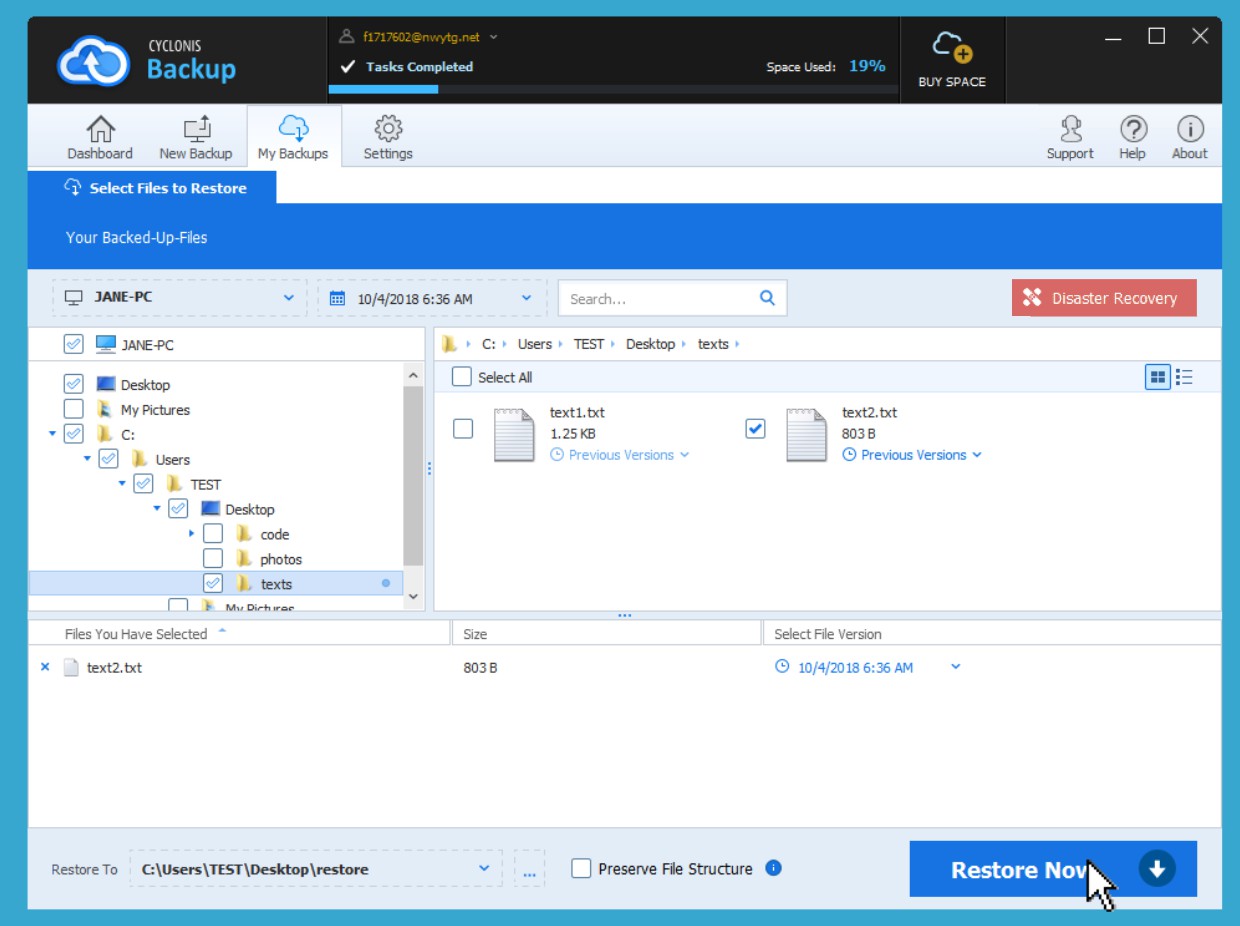Återställa specifika filer och mappar
- Starta Cyclonis Backup och gå till Mina säkerhetskopior.
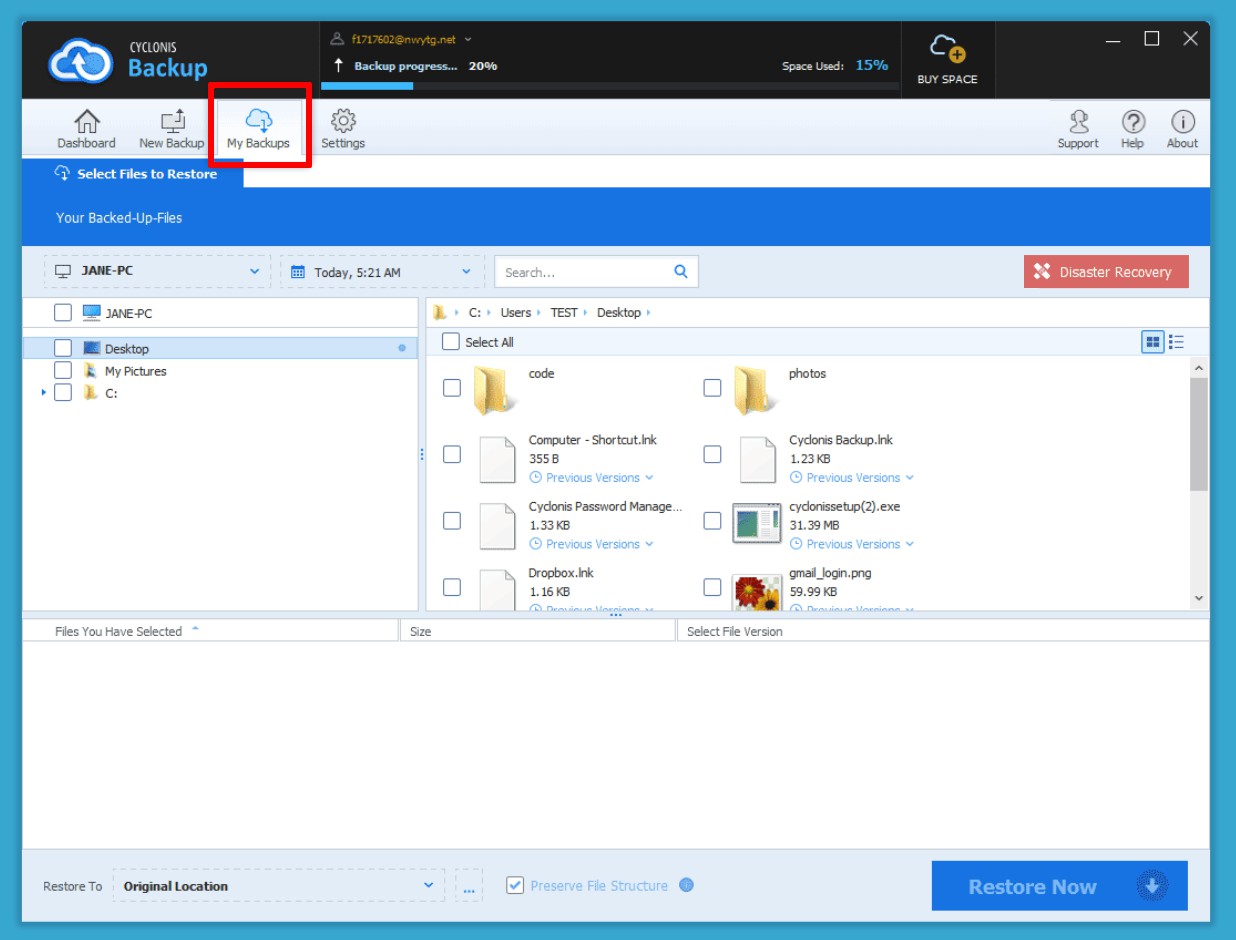
- Leta reda på objekten som du vill återställa i fillistan eller naviger till dem med mappträdet och markera kryssrutorna bredvid dem.
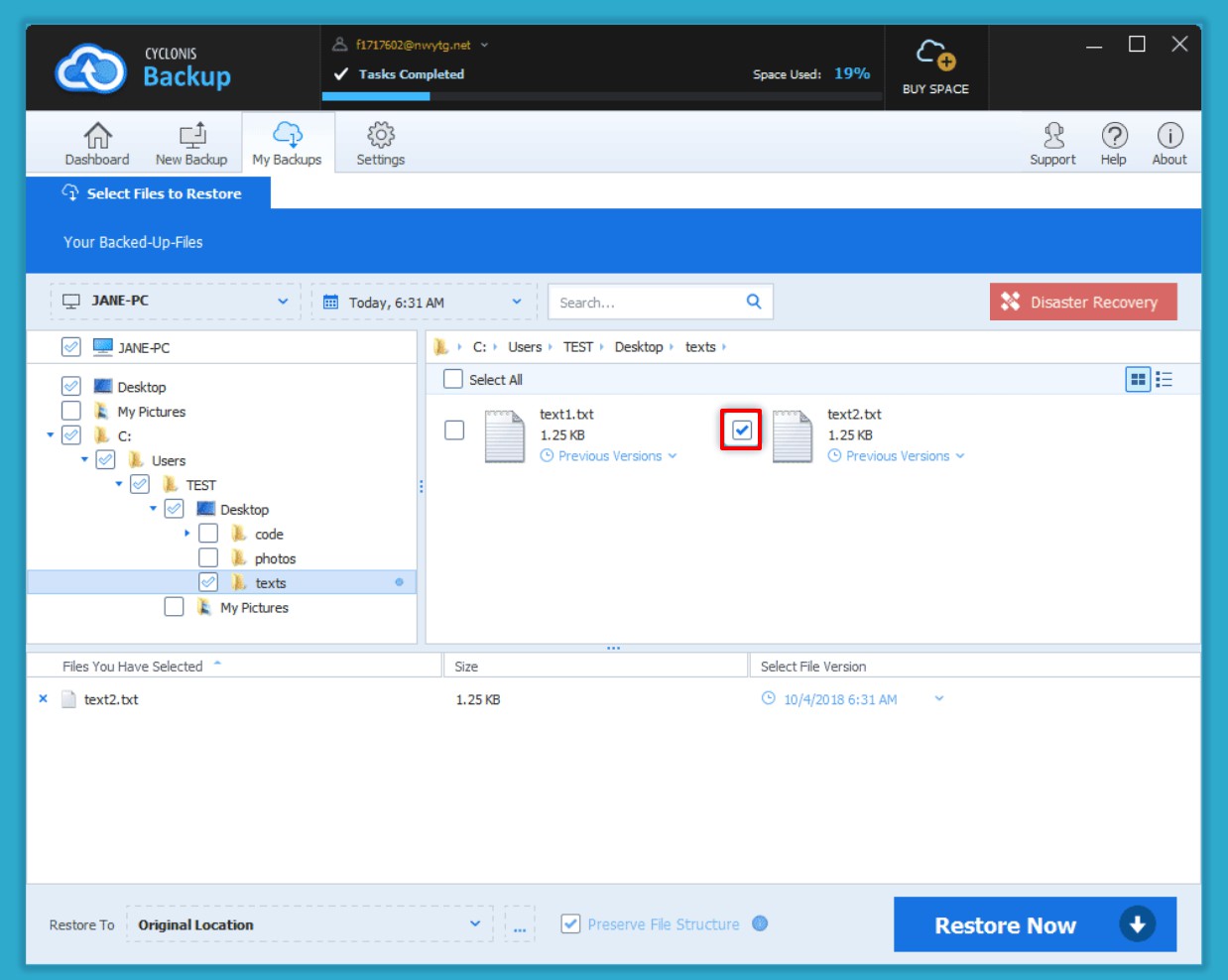
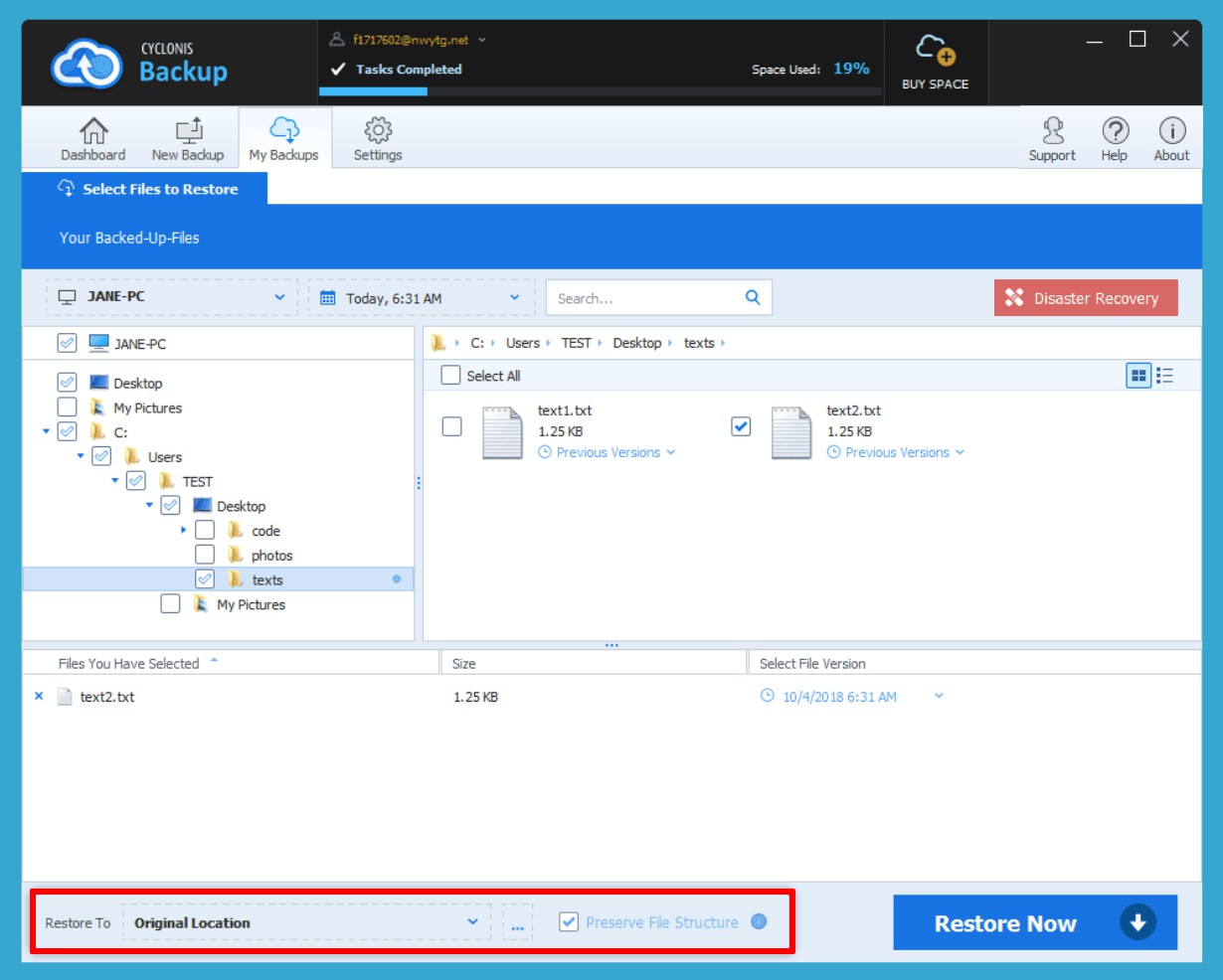
Du kan återställa dina filer tillbaka till deras ursprungliga plats på din enhet eller till en annan plats.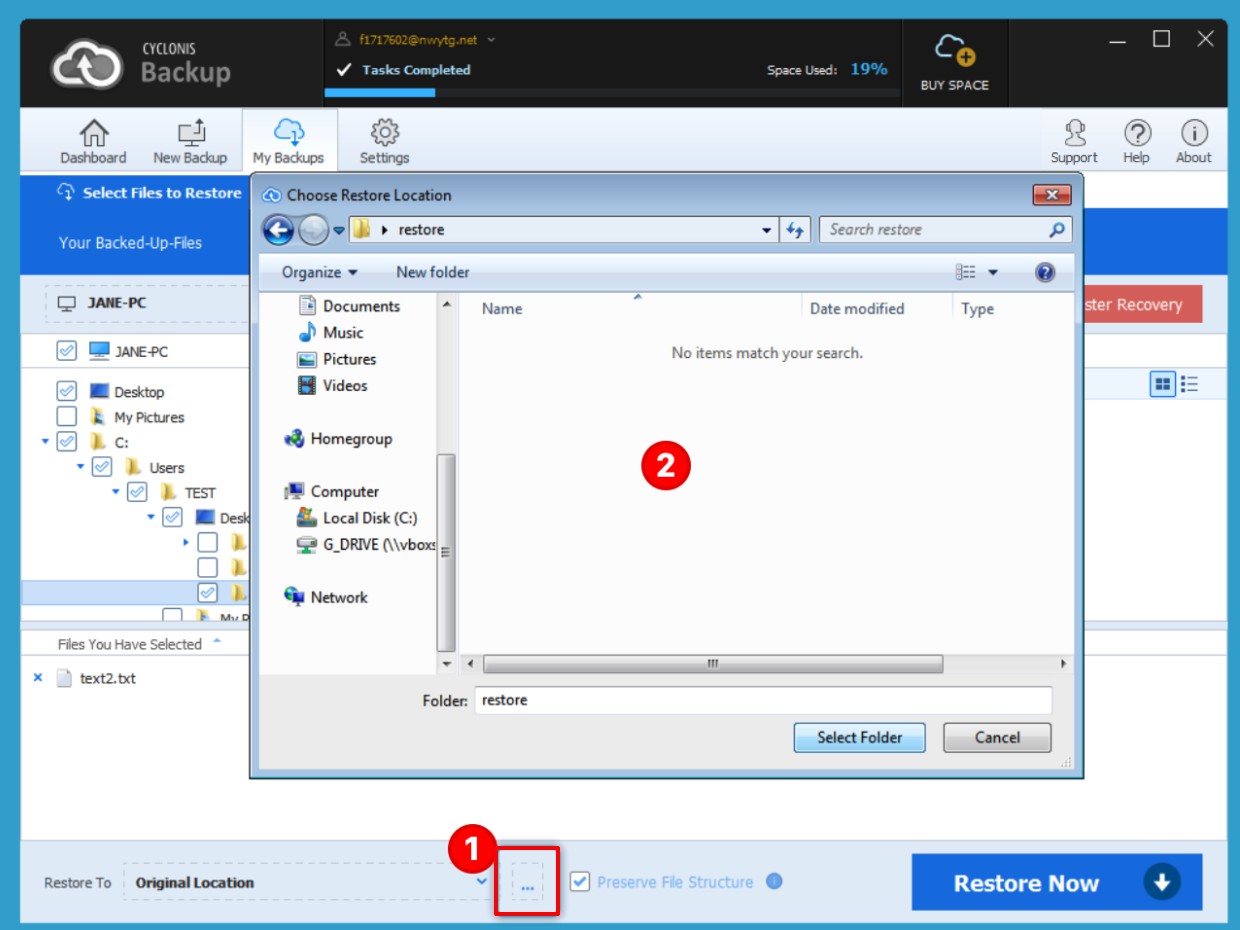
Som standard återställer Cyclonis Backup filer till deras ursprungliga plats. Om du vill återställa dina filer till en annan plats för en enda återställningsoperation klickar du på trepunktsknappen (1) bredvid rullgardinsmenyn Återställ och navigera till den plats där du vill återställa dina filer (2).
(1) bredvid rullgardinsmenyn Återställ och navigera till den plats där du vill återställa dina filer (2).
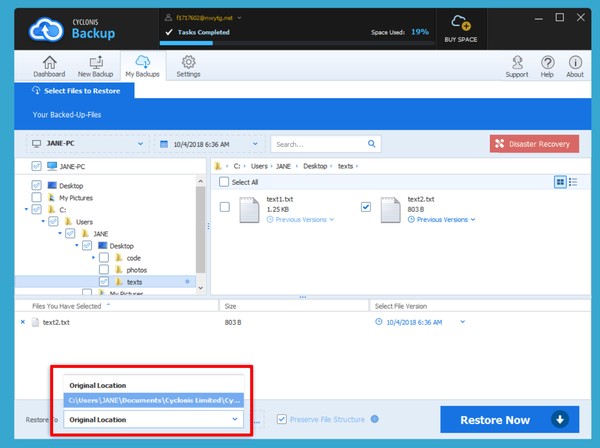
Du kan också välja en tidigare plats från rullgardinsmenyn Återställ längst ner till vänster i fönstret.
Du kan ändra standardbeteendet för den här inställningen via Inställningar > Återställ > Standardåterställningsläge.
OBS ! Återställning av filer till deras ursprungliga plats på en enhet kan endast göras om filsystemets struktur på enheten är densamma som den enhet som säkerhetskopian skapades på. Eftersom Windows och macOS inte använder samma filsystem är det inte möjligt att återställa filer som säkerhetskopierades på en macOS-enhet till deras ursprungliga plats på en Windows-dator och vice versa. Säkerhetskopiera filer på en Windows-dator och återställa dem till samma plats på en annan dator är bara möjligt om enhetsbokstäverna matchar. Du kan ändå alltid återställa en säkerhetskopia till en tillfällig plats och sedan flytta filer och mappar manuellt till önskade platser.
Även om du väljer att inte återställa filerna till deras ursprungliga plats kan du behålla filstrukturen. Om kryssrutan Bevara filstruktur är markerad, kommer hela filstrukturen att reproduceras på den nya platsen när filerna återställs. För enkel användning och enkelhet rekommenderar vi att du lämnar den här kryssrutan markerad för de flesta situationer.
Om du bestämmer dig för att inte bevara filstrukturen bör du komma ihåg att alla filer som du har valt att återställa återställs till en enda mapp (utan undermappar). Om två filer med identiska namn (i olika undermappar) har valts för att återställas utan att bevara filstrukturen, måste du välja hur du ska fortsätta.
- Om du klickar på Återställ alla filer till en enda katalog (Duplicera filer kommer att byta namn) kommer Cyclonis Backup att återställa alla filer till den valda sökvägen utan att behålla filstrukturen. Cyclonis Backup kommer att kontrollera om dubbla filnamn. Om du hittar duplikat kommer alla unika filer att återställas men byts namn på för att undvika konflikter. Om du till exempel har säkerhetskopierat två filer med namnet My Document.doc på olika platser, med olika innehåll, kommer de att återställas som My Document.doc och My Document (1).doc.
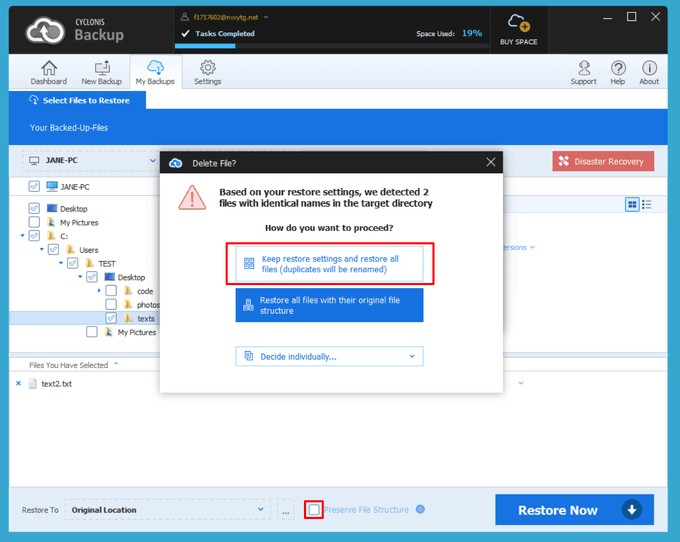
- Om du väljer Återställ alla filer med deras ursprungliga filstruktur kommer Cyclonis Backup helt enkelt att reproducera filstrukturen på samma sätt som de har säkerhetskopierats.
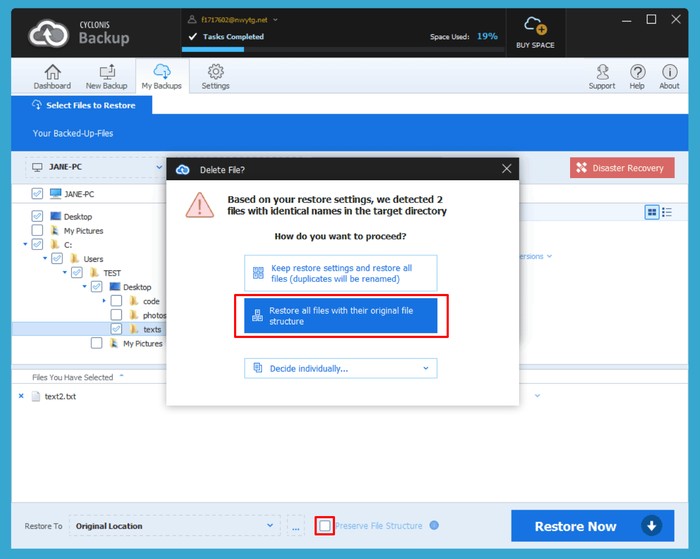
- Alternativet Bestäm individuellt låter dig individuellt välja en åtgärd för varje duplikatfilnamn.
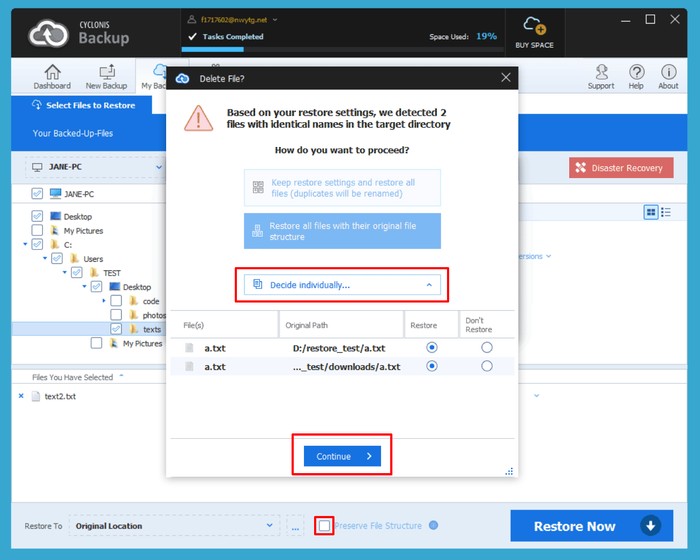
- Om du klickar på Återställ alla filer till en enda katalog (Duplicera filer kommer att byta namn) kommer Cyclonis Backup att återställa alla filer till den valda sökvägen utan att behålla filstrukturen. Cyclonis Backup kommer att kontrollera om dubbla filnamn. Om du hittar duplikat kommer alla unika filer att återställas men byts namn på för att undvika konflikter. Om du till exempel har säkerhetskopierat två filer med namnet My Document.doc på olika platser, med olika innehåll, kommer de att återställas som My Document.doc och My Document (1).doc.
- När du har ställt in alla dina inställningar klickar du på Återställ nu och Cyclonis Backup visar en popup med information om uppgiften och återställer de valda filerna och mapparna.